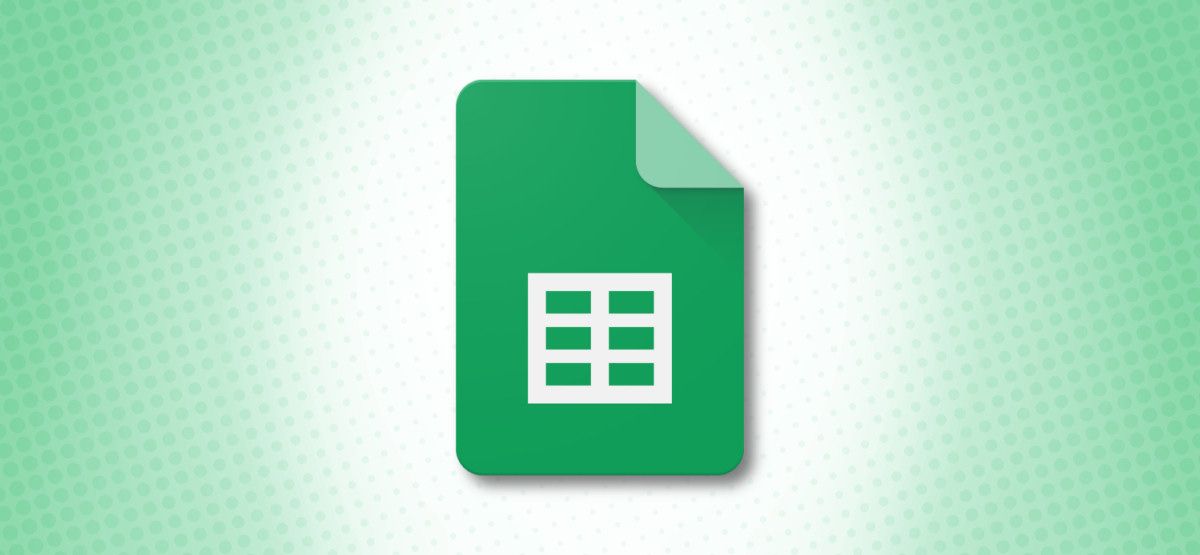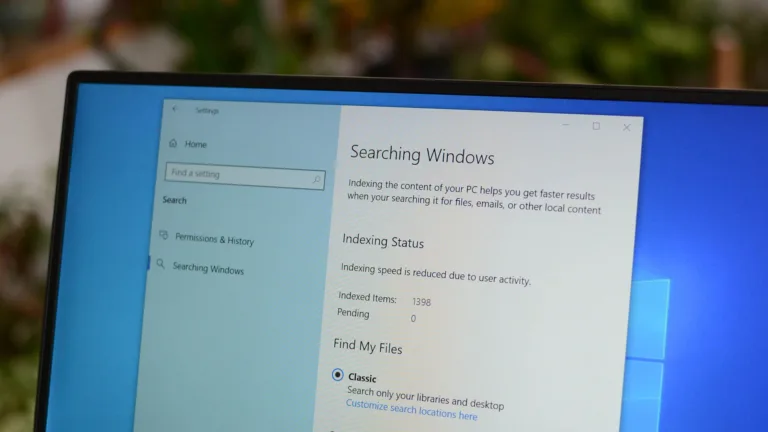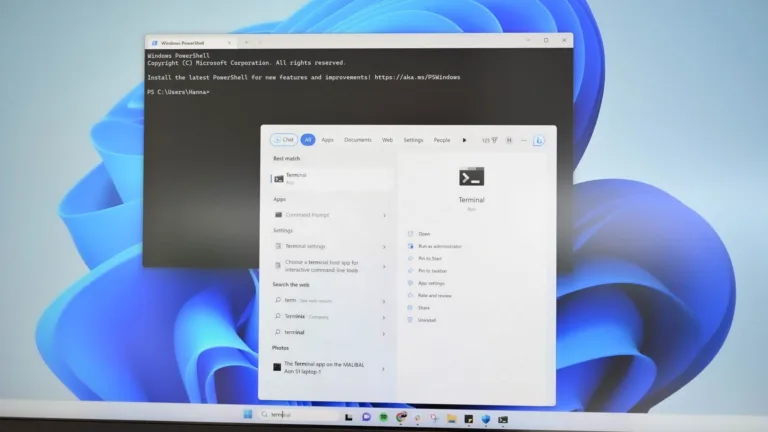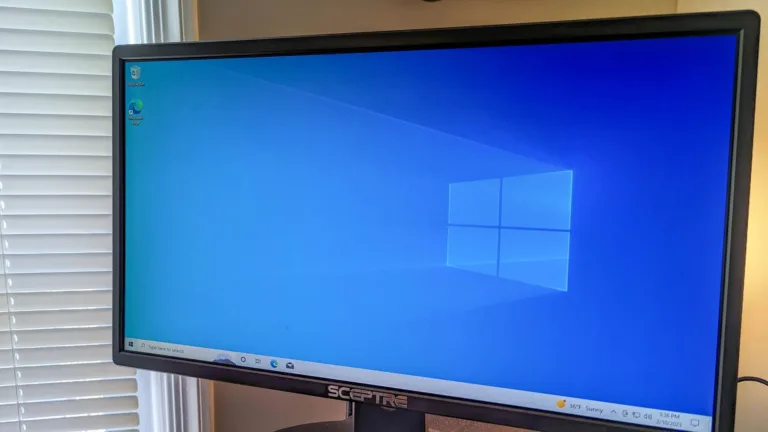Cuando trabajas con hojas de cálculo en Google Sheets, es común tener múltiples hojas dentro de un mismo documento. Esto puede hacer que la búsqueda de información específica se convierta en una tarea tediosa si no conoces las herramientas adecuadas. Afortunadamente, Google Sheets ofrece métodos efectivos para facilitar esta tarea. En este artículo, exploraremos cómo puedes buscar en todas las hojas de una hoja de cálculo en Google Sheets utilizando dos métodos sencillos y prácticos.
La capacidad de buscar información de manera rápida y eficiente es esencial, especialmente si manejas grandes volúmenes de datos. Ya sea que estés buscando un término específico, un número o cualquier otro dato, conocer las herramientas de búsqueda puede ahorrarte tiempo y esfuerzo. A continuación, te presentaremos dos métodos que te permitirán localizar información sin tener que revisar cada hoja de forma individual.
El primer método que exploraremos es el uso de la función «Buscar y reemplazar». Esta herramienta es muy útil y permite realizar búsquedas en la hoja actual, en una hoja específica o en todas las hojas del documento. Para comenzar, abre tu navegador y accede a Google Sheets. Una vez que estés en la plataforma, abre la hoja de cálculo en la que deseas realizar la búsqueda.
Para acceder a la función «Buscar y reemplazar», dirígete a la barra de menú en la parte superior de la pantalla. Haz clic en «Editar» y selecciona «Buscar y reemplazar». Alternativamente, puedes utilizar el atajo de teclado Ctrl + H en Windows o Command + Shift + H en Mac. Esto abrirá una ventana donde podrás ingresar tu consulta de búsqueda.
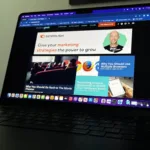 Papelera de reciclaje Mac: guía completa y funciones clave
Papelera de reciclaje Mac: guía completa y funciones claveUna vez que la ventana de «Buscar y reemplazar» esté abierta, verás un cuadro en la parte superior donde puedes escribir la palabra o frase que deseas buscar. Es importante que ingreses correctamente tu consulta para obtener resultados precisos. Después de ingresar el término, haz clic en el menú desplegable que dice «Buscar» y selecciona «Todas las hojas». Esto asegurará que la búsqueda se realice en todo el documento y no solo en la hoja activa.
Cuando estés listo, haz clic en el botón «Buscar» en la parte inferior de la ventana. Google Sheets comenzará a buscar la coincidencia en todas las hojas. Si encuentra un resultado, se abrirá la hoja correspondiente y resaltará el campo que contiene tu consulta. En caso de que no haya coincidencias, recibirás un mensaje de error que te informará que no se encontraron resultados. Una vez que hayas terminado, puedes cerrar la ventana haciendo clic en «Listo».
Método 2: Buscar en Google Drive
El segundo método para buscar en todas las hojas de una hoja de cálculo en Google Sheets es utilizar Google Drive. Dado que todas tus hojas de cálculo se almacenan en Google Drive, puedes aprovechar su función de búsqueda para localizar información en tus documentos. Sin embargo, es importante tener en cuenta que este método no te indicará en qué hoja específica se encuentra la coincidencia, sino que solo mostrará el documento completo.
Para comenzar, abre Google Drive en tu navegador. En la página principal, encontrarás un cuadro de búsqueda en la parte superior. Haz clic en este cuadro y escribe la consulta que deseas buscar. Para filtrar los resultados y asegurarte de que solo se busquen hojas de cálculo, debes agregar «type:spreadsheet» después de tu consulta. Por ejemplo, si buscas «ventas», deberías escribir «ventas type:spreadsheet» y luego presionar Enter.
Google Drive buscará la consulta ingresada en todas tus hojas de cálculo. En la pantalla de resultados, verás una lista de las hojas de cálculo que coinciden con tu búsqueda. Puedes hacer doble clic en cualquiera de ellas para abrirla en el editor de Google Sheets. Este método es especialmente útil si tienes muchas hojas y no quieres abrir cada una de ellas individualmente para encontrar lo que necesitas.
Comparación de métodos
Ambos métodos tienen sus ventajas y desventajas. La función «Buscar y reemplazar» es ideal si necesitas encontrar información específica dentro de un documento y quieres saber exactamente en qué hoja se encuentra. Por otro lado, buscar a través de Google Drive es útil para obtener una visión general de todas las hojas de cálculo que contienen tu consulta, aunque no te dirá en qué hoja específica se encuentra la información.
Aquí hay un resumen de las características de cada método:
Buscar y reemplazar:
- Permite buscar en todas las hojas de un documento.
- Resalta la celda que contiene la coincidencia.
- Proporciona resultados específicos por hoja.
Buscar en Google Drive:
- Busca en todas las hojas de cálculo almacenadas en tu Drive.
- No indica en qué hoja específica se encuentra la coincidencia.
- Útil para obtener una lista de documentos relacionados con tu búsqueda.
Ambos métodos son efectivos y pueden ser utilizados según tus necesidades específicas. Si trabajas con datos extensos y necesitas encontrar información rápidamente, es recomendable familiarizarte con ambos.
Consejos adicionales para optimizar tu búsqueda
Para mejorar aún más tu experiencia al buscar en todas las hojas de una hoja de cálculo en Google Sheets, aquí hay algunos consejos adicionales que pueden ser útiles:
Usa palabras clave específicas: Cuanto más específica sea tu consulta de búsqueda, más precisos serán los resultados. Intenta utilizar términos únicos que sepas que están presentes en tus datos.
Revisa la ortografía: Asegúrate de que no haya errores tipográficos en tu consulta. Un pequeño error puede llevar a que no se encuentren coincidencias.
Utiliza filtros: Si trabajas con grandes conjuntos de datos, considera aplicar filtros en tus hojas de cálculo para reducir la cantidad de información que necesitas revisar.
Organiza tus hojas: Mantener tus hojas de cálculo organizadas y etiquetadas adecuadamente facilitará la búsqueda de información en el futuro.
Guarda tus búsquedas frecuentes: Si hay términos que buscas con regularidad, considera guardarlos en un documento separado para acceder a ellos rápidamente.
Optimiza tu flujo de trabajo
La capacidad de buscar en todas las hojas de una hoja de cálculo en Google Sheets no solo te ahorrará tiempo, sino que también mejorará tu eficiencia al trabajar con datos. Al utilizar la función «Buscar y reemplazar» o la búsqueda en Google Drive, puedes localizar información de manera rápida y efectiva, permitiéndote concentrarte en el análisis y la interpretación de tus datos.
Recuerda que la práctica hace al maestro. Cuanto más utilices estas herramientas, más cómodo te sentirás al navegar por tus hojas de cálculo. No dudes en experimentar con ambos métodos y descubrir cuál se adapta mejor a tus necesidades. ¡Empieza a optimizar tu trabajo en Google Sheets hoy mismo!